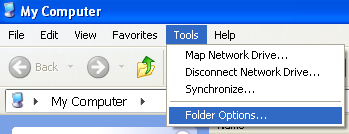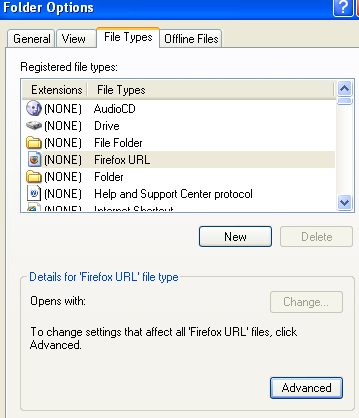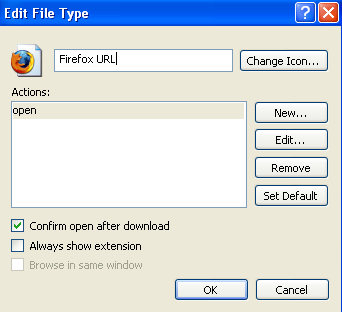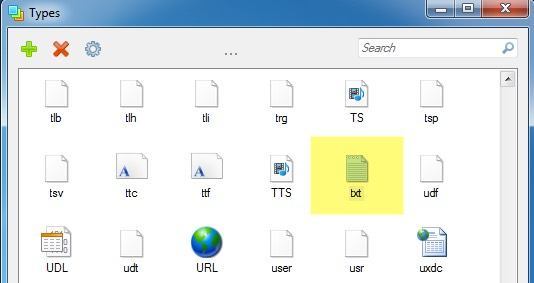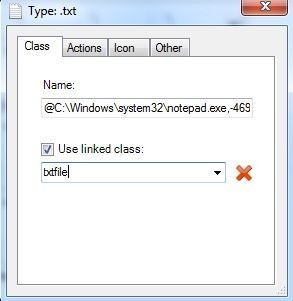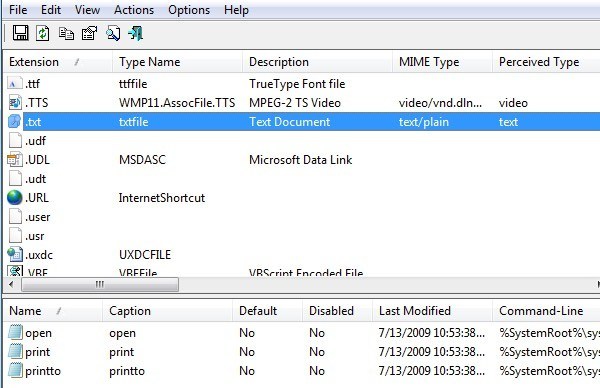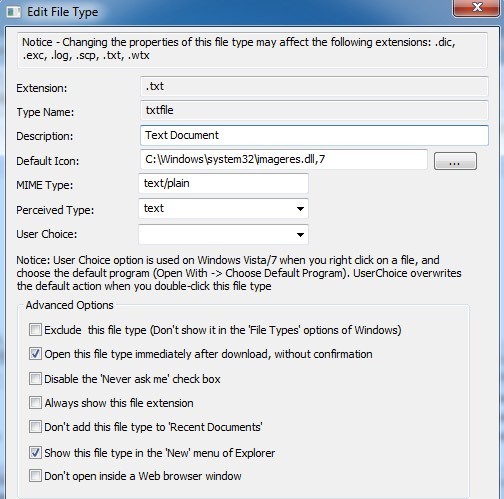यदि आपके कंप्यूटर पर एक गैर-पहचानने योग्य एक्सटेंशन के साथ फ़ाइल है, तो Windows बस उस फ़ाइल को एक सामान्य फ़ाइल आइकन असाइन करेगा। यदि आप कॉर्पोरेट वातावरण में काम करते हैं, तो यह स्वामित्व प्रारूपों का उपयोग कर कस्टम सॉफ्टवेयर अनुप्रयोगों के साथ हर समय हो सकता है।
यहां तक कि यदि आप घर के उपयोगकर्ता हैं, तो यह आपके डिफ़ॉल्ट समय को बदलने के लिए उपयुक्त हो सकता है एक टेक्स्ट दस्तावेज़ के लिए या सभी पीडीएफ दस्तावेज़ों के लिए असाइन किया गया है। यह टिप वास्तव में सिर्फ आपकी पसंद के लिए विंडोज़ के स्वरूप और अनुभव को अनुकूलित करने के लिए है।
विंडोज एक्सपी में, फ़ाइल प्रकार के आइकन को बदलना बहुत आसान था और विंडोज एक्सप्लोरर के माध्यम से किया जा सकता है। दुर्भाग्यवश, यह प्रक्रिया विंडोज 7 और विंडोज 8 में अधिक जटिल है। वहां आपको रजिस्ट्री प्रविष्टियों को मैन्युअल रूप से संपादित करना होगा, जो कोई मजेदार नहीं है। शुक्र है, वहां कुछ फ्रीवेयर प्रोग्राम हैं जो सभी गड़बड़ के बिना काम पूरा करते हैं।
![]()
Windows XP में फ़ाइल प्रकार आइकन बदलें
चरण 1: मेरा कंप्यूटरखोलें और टूलऔर फिर फ़ोल्डर विकल्पपर जाएं।
चरण 2: फ़ाइल प्रकारटैब पर क्लिक करें और आप देखेंगे एक्सटेंशन और आइकन के साथ आपके कंप्यूटर पर सभी पंजीकृत फ़ाइल प्रकारों की एक सूची।
चरण 3: उस फ़ाइल एक्सटेंशन पर नीचे स्क्रॉल करें जिसके लिए आप आइकन बदलना चाहते हैं और फिर सूची में इसे चुनें। उसके बाद, संवाद के नीचे उन्नतबटन पर क्लिक करें।
चरण 4 : ऊपरी दाएं भाग में बदलें आइकनबटन क्लिक करें और अपना प्रतिस्थापन आइकन चुनें।
विंडोज XP में फ़ाइल प्रकार के लिए आइकन को बदलना कितना आसान है और विंडोज विस्टा। अब विंडोज 7 और विंडोज 8 के बारे में बात करते हैं।
विंडोज 7/8
विंडोज 7 और उच्चतर के लिए फ़ाइल प्रकार आइकन बदलें, कुछ फ्रीवेयर उपयोगिताओं हैं जो बदल सकते हैं रजिस्ट्री में चारों ओर गड़बड़ किए बिना आपके लिए फ़ाइल आइकन। मैं दो का उल्लेख करने जा रहा हूं जिसका मैंने उपयोग किया है और यह अच्छी तरह से काम करता है।
प्रकार
प्रकार एक बहुत ही सरल ऐप है जो केवल एक चीज करता है। यह अच्छा होगा अगर कार्यक्रम एक स्टैंडअलोन निष्पादन योग्य था जिसे इंस्टॉल करने की आवश्यकता नहीं थी, लेकिन दुर्भाग्य से, यह नहीं है। वैसे भी, इसे इंस्टॉल करने और इसे चलाने के बाद, आपको सिस्टम और उनके आइकन पर वर्तमान में पंजीकृत सभी प्रकार के फाइलों के साथ एक बॉक्स मिलेगा।
मेरे उदाहरण में, मैं टेक्स्ट फ़ाइलों के लिए डिफ़ॉल्ट आइकन बदलना चाहता हूं, इसलिए मैंने TXTएक्सटेंशन तक स्क्रॉल किया और इसे चुना। शीर्ष पर गियर आइकन पर क्लिक करें और वह गुण बॉक्स लाएगा।
कक्षाटैब पर , आप उस फ़ाइल प्रकार के लिए संबंधित प्रोग्राम के पथ को देख सकते हैं। इस मामले में, नोटपैड डिफ़ॉल्ट रूप से TXT फ़ाइलों को खोलता है। यदि आप चाहें तो आप वास्तव में डिफ़ॉल्ट प्रोग्राम को यहां बदल सकते हैं, लेकिन आप एक्सप्लोरर के माध्यम से भी ऐसा कर सकते हैं।
जिस टैब में हम रुचि रखते हैं वह है आइकन। डिफ़ॉल्ट रूप से, यह आपको SYSTEM32 निर्देशिका में संग्रहीत imageres.dll फ़ाइल में संग्रहीत आइकन दिखाता है। इस DLL फ़ाइल में सिस्टम पर उपयोग किए जाने वाले बहुत से डिफ़ॉल्ट सिस्टम आइकन हैं।
यदि आपको यहां कोई उपयोग करने योग्य आइकन नहीं मिला है, तो आप मेरी पिछली पोस्ट EXE और DLL फ़ाइलों से आइकन निकालने पर पढ़ सकते हैं या अपना अपनी छवियों और उन्हें प्रतीक में परिवर्तित ले सकते हैं। एक बार आपके पास कस्टम आइकन हो जाने पर, आप छोटे पीले फ़ोल्डर बटन पर क्लिक कर सकते हैं और उस आइकन पर ब्राउज़ कर सकते हैं जिसका आप उपयोग करना चाहते हैं।
बस आइकन का चयन करें और फिर गुण विंडो से बाहर निकलें। आपको प्रॉपर्टी विंडो के शीर्ष पर शीर्षलेख क्षेत्र में आइकन परिवर्तन भी दिखाई देगा।
जैसा कि आप ऊपर देख सकते हैं, मैं TXT फ़ाइल प्रकार के लिए आइकन को कुछ अलग में बदल दिया है और अब वह आइकन दिखाएगा जहां भी विंडोज ऑपरेटिंग सिस्टम में इसे प्रदर्शित करता है।
FilesTypesMan
मुझे जो दूसरा प्रोग्राम पसंद है वह है निर्सॉफ्ट, मेरी पसंदीदा कंपनी जब यह मुफ्त उपयोगिता की बात आती है। कार्यक्रम को FileTypesMan कहा जाता है और यह प्रकारों से बेहतर है क्योंकि इसे सिस्टम पर किसी भी स्थापना की आवश्यकता नहीं है।
एक बार इसे चलाने के बाद, आप उस फ़ाइल एक्सटेंशन पर स्क्रॉल कर सकते हैं जिसे आप पहले कॉलम (एक्सटेंशन) का उपयोग करके ढूंढ रहे हैं। मेरे उदाहरण में, मैंने फिर से .XT फ़ाइल एक्सटेंशन पाया और नीचे आप उस एक्सटेंशन से जुड़े विभिन्न कार्यों को देख सकते हैं। यह क्रियाएंप्रकारों में टैब जैसा ही है।
जब आप प्रविष्टि पर डबल-क्लिक करते हैं, तो आपको गुणों और सेटिंग्स के पूरे समूह के साथ पॉपअप संवाद मिलेगा।
डिफ़ॉल्ट आइकनके बगल में स्थित छोटे बटन पर क्लिक करें और अपनी आइकन फ़ाइल चुनें। आप फ़ाइल एक्सटेंशन से संबंधित विभिन्न सेटिंग्स को दिखाने / छिपाने के लिए उन्नत विकल्पों का एक समूह भी कॉन्फ़िगर कर सकते हैं। यदि आप किसी निश्चित फ़ाइल प्रकार के साथ काम करते हैं और डिफ़ॉल्ट से बेहतर आइकन चाहते हैं, तो ये दो प्रोग्राम सबसे अच्छे विकल्प हैं।
यह इसके बारे में है। यदि आपके पास फ़ाइल प्रकार के लिए आइकन अपडेट करने में कोई प्रश्न या समस्या है, तो हमें टिप्पणियों में बताएं। का आनंद लें!